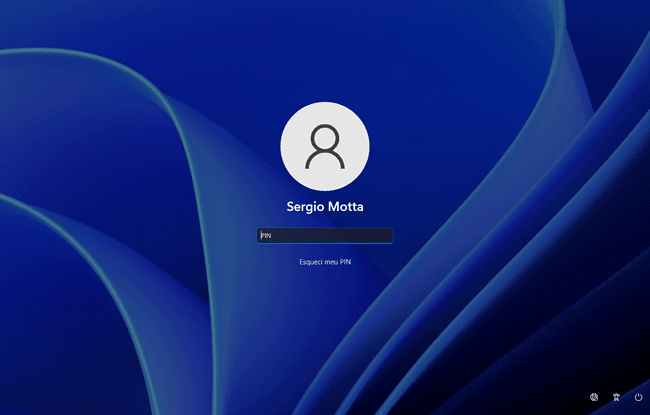Em determinadas situações, como quando o seu computador está muito lento, apresentando erros ou foi infectado por vírus e outros malwares, você pode formatar o disco rígido e reinstalar o Windows 11 ou então, simplesmente restaurar as configurações de fábrica do Windows 11 para começar de novo.
Seja qual for o motivo, se você quer deixar o seu PC rápido novamente, a melhor opção é restaurar o Windows 11. Portanto se você pensou em formatar o seu computador, aprenda nesse tutorial, como redefinir as configurações de fábrica do Windows 11 em seu computador com apenas alguns cliques.
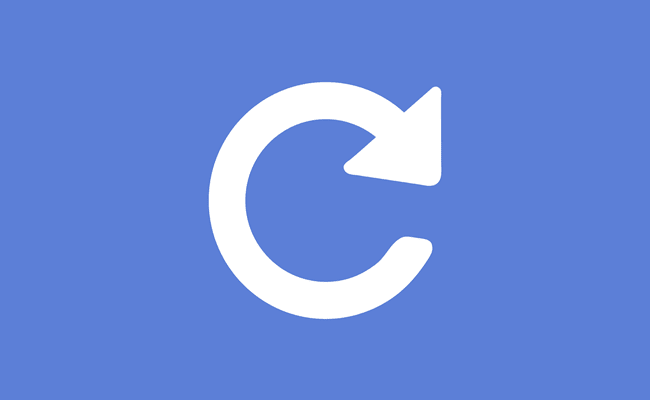
Como funciona a restauração de fábrica do Windows 11
Você pode pensar na restauração de fábrica, como uma formatação do disco rígido para reinstalação do Windows 11, porém, de uma forma muito mais simples, uma vez que iniciado o processo, ele será totalmente automático e irá remover os aplicativos, redefinir as configurações, excluir os arquivos, etc.
Como a restauração de fábrica exclui os arquivos na unidade C, você deve fazer backup dos arquivos pessoais, configurações de aplicativos e outros arquivos antes de continuar. Você pode consultar um guia que lhe mostra o que você deve salvar antes de formatar o seu computador, consulte o guia aqui.
Como restaurar as configurações de fábrica do Windows 11:
1. Para começar, abra o aplicativo “Configurações” clicando no Menu Iniciar ou, pressione “Win + I”.
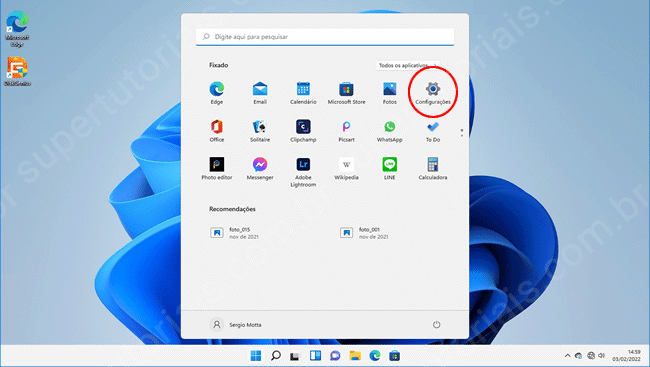
2. Nas Configurações do Windows 11, clique em “Windows Update” e depois “Opções Avançadas”.
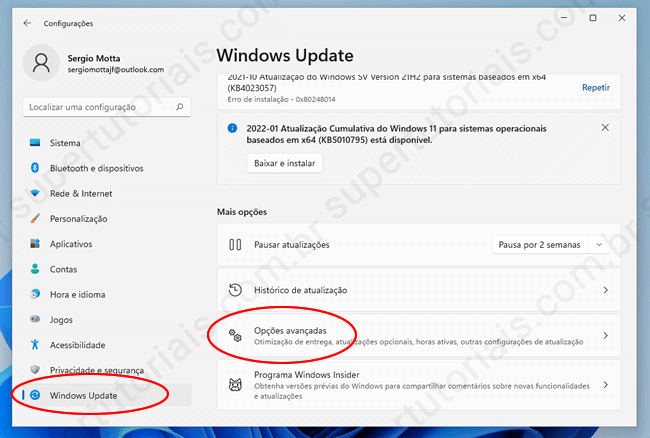
3. Em seguida, em “Opções Avançadas”, clique na opção “Recuperação”.
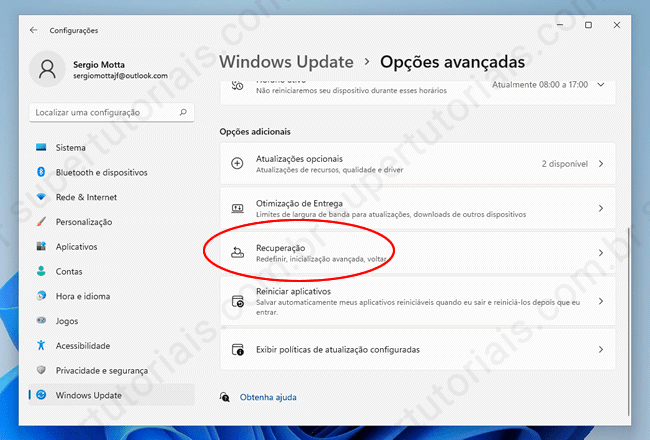
4. Clique no botão “Restaurar o computador” do lado direito de “Restaurar o PC”.
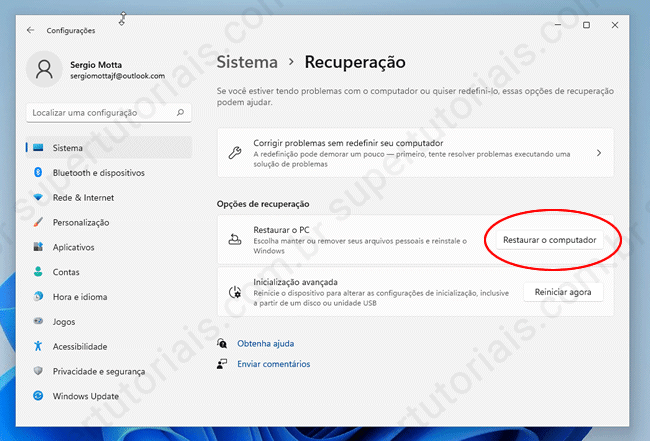
5. Na tela seguinte, você terá duas opções. “Manter arquivos pessoais” ou “Remover tudo”. Ambas as opções removem configurações e programas instalados, a diferença, é que a opção “Manter arquivos pessoais”, irá manter os arquivos pessoais do usuário na unidade C, onde o Windows está instalado.
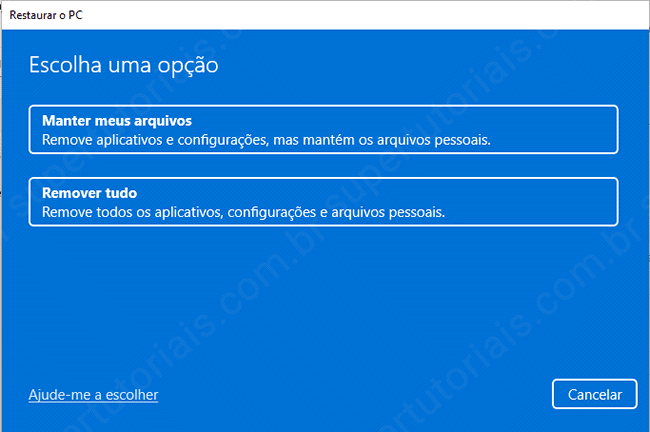
6. Novamente, na tela seguinte você terá duas opções. A opção “Download da nuvem” baixa a versão mais recente do Windows 11, enquanto a reinstalação local usa os arquivos locais para redefinir o PC.
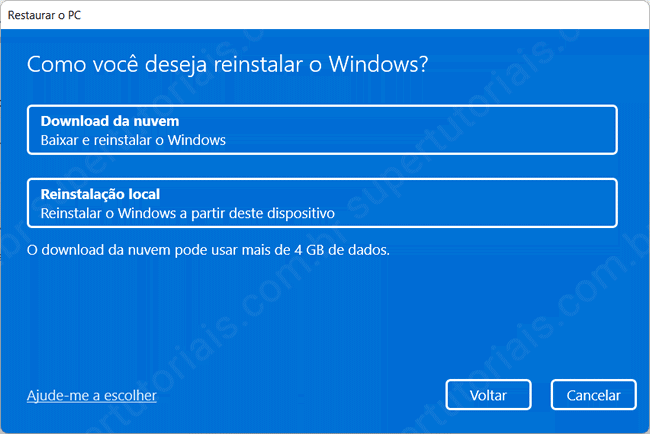
7. Se a janela “Configurações Adicionais” for exibida, clique em “Avançar”.
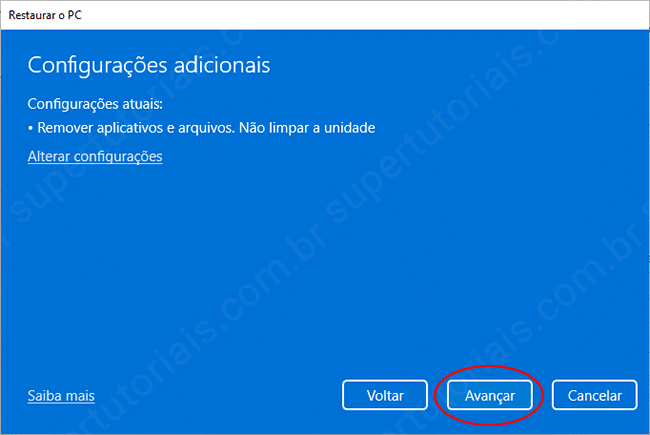
8. Por fim, ele irá exibir um resumo do que fará na restauração. Clique no botão “Restaurar”.
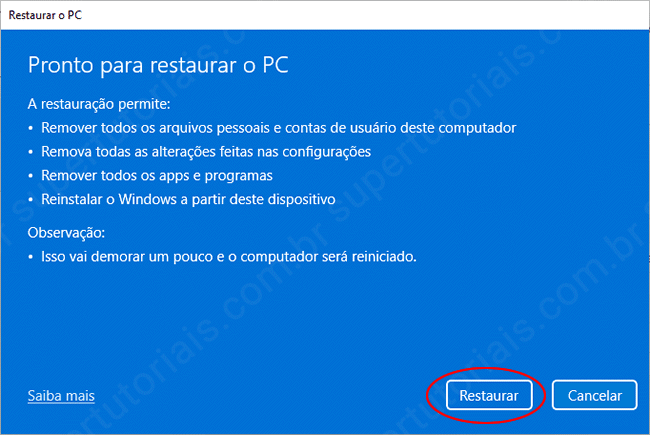
9. Assim que você clicar no botão “Restaurar”, ele iniciará a restauração. Todo o processo pode levar tempo para ser concluído. Durante a restauração o PC será reiniciado automaticamente várias vezes.
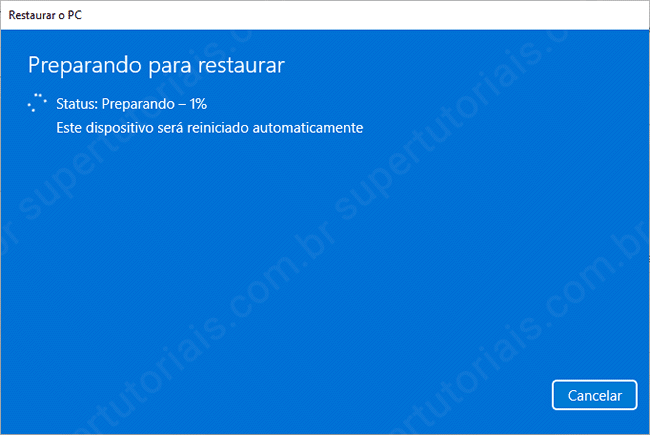
10. Depois que a restauração de fábrica for concluída, o Windows 11 será iniciado. Faça login em sua conta de usuário, instale os aplicativos que costuma usar e estará pronto para usar o PC novamente.